¿Te has encontrado alguna vez en una situación en la que necesitas minimizar el tamaño del archivo PDF a 1MB o menos? Minimizar el tamaño del PDF es un comando habitual para reducir el tamaño del documento y mantener la misma calidad. Puede haber diferentes razones por las que necesites minimizar los archivos PDF. Puede que lo necesites para ahorrar espacio de almacenamiento. O quieres un archivo más pequeño que puedas subir y enviar fácilmente por correo electrónico. Sea cual sea el caso, te mostramos dos formas diferentes de minimizar el tamaño de los archivos PDF.
Método 1: ¿Cómo Minimizar El Tamaño del PDF?
Ambos métodos implican el uso de PDFelement, un potente potente para PDF del que hablaremos más adelante. Puedes utilizar la optimización automática o la minimización manual. Empecemos con el método automático para minimizar el tamaño del PDF.

![]() Impulsado por IA
Impulsado por IA
Paso 1. Abrir un PDF
Abre el archivo que deseas minimizar haciendo clic en el botón "Abrir archivos" en la ventana de inicio.

Paso 2. Minimizar el PDF
Ve al menú desplegable de "Herramientas" y haz clic en el botón "Optimizar PDF". Entonces, se abrirá una nueva ventana. Elige la cantidad de optimización que quieres aplicar.
Este programa te ofrece opciones de optimización baja, media y alta. El programa calculará automáticamente el tamaño final de tu documento. Al mismo tiempo, te dará el porcentaje de reducción del tamaño. Si eliges Alta, obtendrás un archivo con un tamaño mayor que antes.

Método 2: ¿Cómo Minimizar El Tamaño del PDF de Forma Personalizada y Manual?
Si quieres tener un mayor control sobre los cambios durante la optimización, puedes reducir manualmente el tamaño del documento. Para ello, tendrás que editar manualmente el texto, las imágenes, las páginas y todo lo demás de tu documento. Vamos a ir paso a paso.
Paso 1: Editar o eliminar textos
Empieza por editar o eliminar el texto. Desde la barra de herramientas superior, haz clic en la pestaña "Editar" para gestionar el objeto texto e imagen. Puedes editar el texto utilizando el modo de línea o de párrafo. Cambia el estilo, reduce el tamaño o el color de la fuente. Puedes eliminar los textos que no necesites.

Paso 2: Cambiar el tamaño o eliminar imágenes u objetos
Otra forma de minimizar el tamaño del documento es reducir el tamaño de las imágenes o eliminarlas por completo. Ve a cualquier imagen del documento y haz clic con el botón derecho del ratón sobre ella. PDFelement te dará diferentes opciones de edición, incluyendo rotar, girar o reemplazar y extraer imágenes.

Paso 3: Eliminar las páginas no deseadas
A veces, tu documento PDF puede tener páginas innecesarias. Elimínalas para reducir el tamaño del documento. Ve al menú "Páginas", y haz clic en el icono de la papelera que significa "Eliminar páginas del documento".
En la ventana emergente, puedes elegir un rango de páginas, u opciones como páginas pares, páginas impares, o páginas pares e impares.

Paso 4: Recortar las páginas
Por último, pero no menos importante, puedes reducir el tamaño recortando la página del PDF. Ve a "Herramienta" y haz clic en el botón "Recortar". Recortar los márgenes reducirá el tamaño de tu documento.
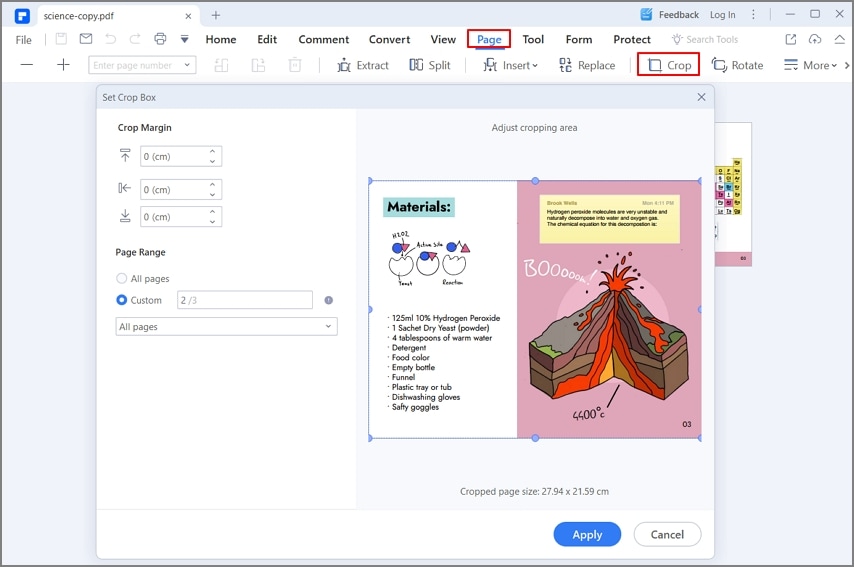
Hemos dicho antes que, utilizamos PDFelement para minimizar el tamaño del PDF. Es una gran herramienta para visualizar y gestionar documentos, proporcionando una serie de características para PDF. La mejor parte es que, la mayoría de las funciones son una tarea fácil de un solo clic. Con un solo clic, puedes convertir archivos, optimizarlos y mucho más.
Este programa inspirado en Office mejorará considerablemente su flujo de trabajo. Es sencillo editar texto, imágenes y mucho más. Dispone de una buena gama de herramientas de autoedición que satisfarán tus necesidades. En pocas palabras, el programa facilita el trabajo con PDF y te permite producir documentos PDF de aspecto profesional y empresarial. Gracias a la intuitiva interfaz de usuario, todo es muy fácil. El programa cuenta con una barra de menús, un panel de navegación, una barra de herramientas y un área de trabajo.
Estas son algunas de las principales características:
- Edita PDF de forma fluida y sencilla como si estuviera en un procesador de textos.
- Convierte fácilmente documentos a PDF y de PDF a otras formas con un solo clic.
- Convierte por lotes los archivos de varios documentos.
- Marca los PDF con una amplia gama de herramientas de comentario.
- Reconoce automáticamente los campos de formulario o crea y rellena campos de formulario interactivos.
- Inserta números de página, encabezados y pies de página, elementos de página y mucho más.
- Firma los documentos digitalmente con una firma única.
- Redacta texto sensible dentro del documento.
- Extrae datos del PDF y expórtalos en formato CSV.

